Slik legger du til Gmail på oppgavelinjen på Windows (HURTIGGUIDE)

Slik legger du til Gmail på oppgavelinjen i Windows 10/11 ved hjelp av Chrome eller Microsoft Edge. Få en rask og enkel veiledning her.
Motorola Moto G30 er litt merkelig plassert mellom noen andre enheter i den "nye G"-serien, men har fortsatt mer enn noen få salgsargumenter. Som de alle gjør. En solid mellomtoneenhet med en skjerm med høy oppfriskning (klokket til 90 Hz), kameraer i stand og et stort batteri med ganske aggressive priser i sitt segment. Men selv om Motorola-enheter kommer med et Android-skall som er på lager, har de programvaresmerter – mange av dem kommer etter en oppdatering til Android 11 . Vi sørget for å liste Moto G30 vanlige problemer og legge til noen få løsninger eller tips for å hjelpe deg med å løse dem.
Merk: Alle problemene nevnt i denne artikkelen er individuelt rapporterte tilfeller, noe som ikke betyr at noen av problemene vil oppstå på andre enheter. Hvis du ønsker å kjøpe denne telefonen, IKKE ta disse problemene i betraktning.
Innholdsfortegnelse:
1. Stor utlading av batteriet mens den ikke er i bruk
Dette er definitivt det mest fremtredende problemet på Moto G30, basert på rapporter. Batteritømming over natten eller når skjermen er av er virkelig merkbare, og det er en åpenbar systemoptimaliseringsfeil. Å ha et stort batteri på 5000 mAh betyr ikke mye hvis enheten din mister juice mens den er i standby.
Her er noen tips som bør hjelpe deg med å forlenge batterilevetiden eller i det minste redusere tomgangsavløpet:
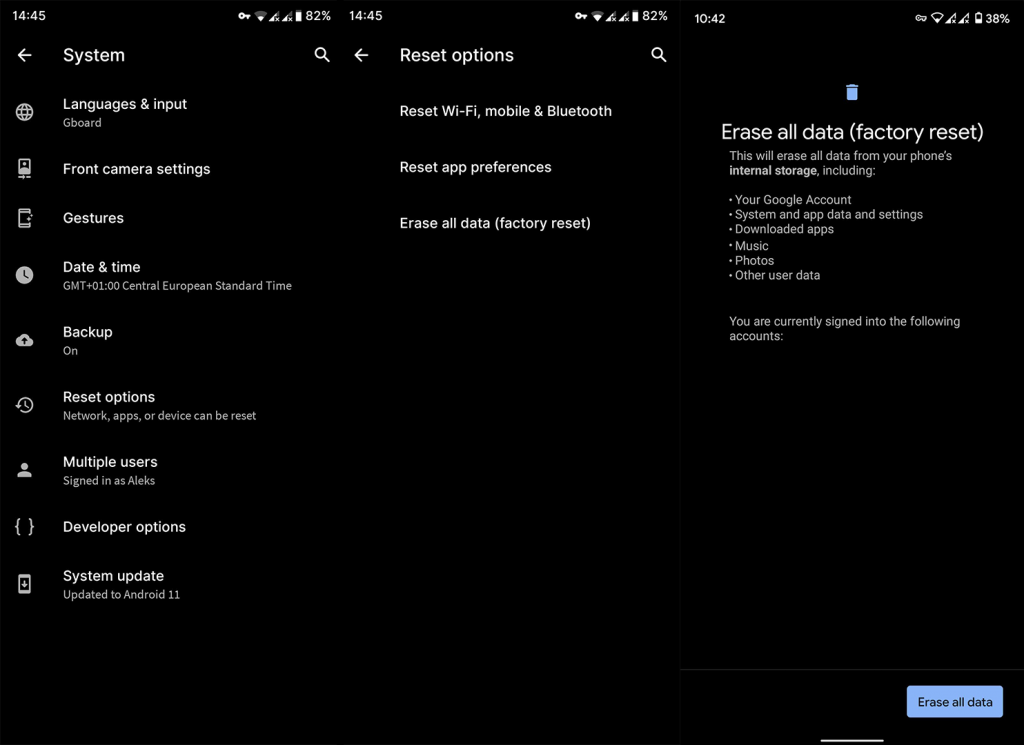
2. Moto G30 sitter fast i en oppstartssløyfe-syklus
Dette skjedde bare i et tilfelle eller to, men vi bestemte oss likevel for å sette det på listen. Det er knapt noe verre enn en boot loop-syklus. spesielt for brukere som ikke er vant til å håndtere problemer som dette. Dessverre, med mindre du er teknisk kunnskapsrik, er det vanskelig å komme ut av dette uten å formatere dataene dine og gjenopprette enheten til fabrikkverdier.
Hvis du ikke har noen nyere sikkerhetskopier, er du uheldig. Det du kan prøve er å følge trinnene som er gitt her (kudos til XDA-bidragsyteren kalt sd_shadow) og flashe den nyeste fastvaren for på en måte å reparere den fatale systemfeilen som forårsaker bootloops. Annet enn det kan vi bare foreslå å bruke gjenopprettingsmodus for å formatere enheten og starte fra bunnen av.
3. Mobildata fungerer ikke på Moto G30
Noen brukere rapporterer at mobildata slår seg av av seg selv, og når de opprettholder forbindelsen, er 4G/LTE-hastighetene undermål. Foreløpig må du sørge for å holde enheten oppdatert, da dette tydeligvis er en systemfeil.
Du kan også prøve å tilbakestille nettverksinnstillingene, fjerne og sette tilbake SIM-kortet, og sørge for at flymodus og datagrensebegrensninger ikke er aktivert.
4. Kan ikke sikkerhetskopiere med Google Backup
Noen brukere rapporterer at de ikke kan sikkerhetskopiere systeminnstillingene og dataene via Google Backup. Det ser ut til at når de navigerer til Innstillinger> System> Sikkerhetskopiering, er alternativet Sikkerhetskopier nå nedtonet og ikke tilgjengelig.
Det er et par løsninger vi kan foreslå. Prøv først å fjerne og legge til Google-kontoen din igjen. Hvis det ikke hjelper, kan du prøve å fjerne skjermlåsmetodene (PIN, passord eller mønster) og prøve igjen. Hvis dette fungerer, kan du legge til en skjermlåsmetode etter eget valg igjen.
Til slutt, hvis ingenting fungerer, bør du vurdere å tilbakestille enheten til fabrikkinnstillingene.
5. Hurtiginnstillinger utvides ikke
En stor ulempe for noen få brukere som opplevde det. For det første må du selvfølgelig forstå endringer brakt med Android 11. Android 11, som standard, viser færre fliser i Hurtiginnstillinger-menyen. Hvis du er klar over det, men problemet ligger i å utvide hurtiginnstillinger, er den eneste ideen du tenker på å starte enheten på nytt og holde den oppdatert.
Hvis det ikke hjelper, ser vi på en stor SystemUI-feil, og tilbakestilling av enheten til fabrikkinnstillinger virker på en måte obligatorisk på dette tidspunktet.
6. Låseskjermen slår seg ikke av etter varsling
Som vi alle vet, når skjermen er av og enheten er låst, vil innkommende varsler lyse opp skjermen. Hvis du bare lar den slå seg av igjen av seg selv. Noen brukere rapporterer imidlertid at skjermen ikke slår seg av og at den forblir på låseskjermen.
Igjen, de to viktigste tingene å prøve er en enkel omstart og oppdatering av fastvaren. Hvis det ikke hjelper, kan du prøve å tørke cache-partisjonen fra gjenoppretting. Til syvende og sist er en tilbakestilling av fabrikk det siste alternativet på bordet.
7. USB-filoverføring fungerer ikke
Det neste problemet vi møtte på nettet angående Moto G30 er USB-filoverføringen. Den gode gamle kablede tilkoblingen med PC-en din kan være ganske nyttig når du sikkerhetskopierer dataene dine for å spare plass eller forberede deg på tilbakestillingen.
Men det ser ut til at USB-filoverføring ikke vil fungere. Nå, selv om en enkel plug-and-play skal fungere her, kan du se etter PC-drivere. Det bør hjelpe å installere dem, og PC-en din skal gjenkjenne smarttelefonen når den er koblet til via en USB-kabel. Pass i tillegg på at du velger Filoverføring og ikke Lader.
8. Wi-Fi-tilkobling faller på Moto G30
Et annet stort problem vi møter er Wi-Fi-tilkobling. Berørte brukere rapporterte om problemet på det offisielle forumet, og hevdet at Wi-Fi ofte faller og det kobles fra. Uansett hva som er årsaken til dette, kan du prøve å fikse det eller dempe det med trinnene vi listet opp nedenfor:
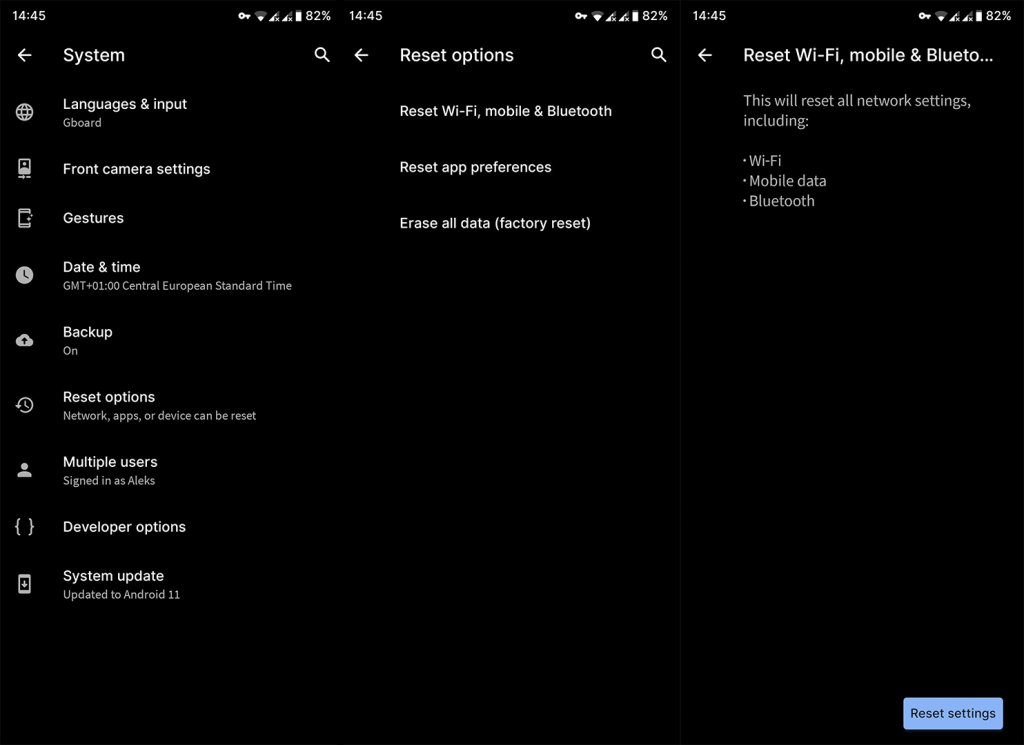
9. Lags og stammer
Denne er, for å være ærlig, litt forventet. Moto G30 lider når det kommer til prosessorkraft ettersom Snapdragon 662 egentlig ikke er ment for intensiv bruk. Det kan gjøre det meste fint, men det er fortsatt et brikkesett på inngangsnivå. Så hvis du har problemer med spill, er det bare så mye du kan gjøre.
På den annen side, hvis grunnleggende oppgaver ble en kamp, prøv å øke hastigheten og gjøre håndsettet mer responsivt ved å følge disse trinnene:
10. Bluetooth-problemer
Noen få brukere rapporterte problemer med Bluetooth-tilkobling. Det ser ut til at noen av dem ikke klarer å pare Moto G30 med andre enheter, mens andre rapporterer om hyppig frakobling.
Det du kan gjøre er å prøve å starte alle inkluderte enheter på nytt, deaktivere data og Wi-Fi på Moto G30 foreløpig, eller bare tilbakestille nettverksinnstillingene og prøve det. Selvfølgelig, som et underliggende tema i denne artikkelen - hold telefonen din oppdatert. Bugs er vanlige ting, og OEM-er har en tendens til å presse enheten så raskt som mulig uten å teste alt ut.
Nå, hvis du opplever problemer selv etter en tilbakestilling av fabrikken, returner enheten og be om erstatning eller ta pengene tilbake.
11. Kameraproblemer på Moto G30
Kameraproblemer er hovedsakelig små, men likevel har brukere et par ting å klage på. Lukkerhastigheten er litt svak, rundt hele navigeringen gjennom modusene er litt treg, og videoopptak kan være smertefullt med konstant bevegelse inn og ut av fokus.
Det er ingenting du kan gjøre med de fleste av dem annet enn å vente på at Lenovo/Motorola-programvareavdelingen tar opp dette i en oppdatering. Foreløpig kan du se etter tilgjengelige GCam-mods for denne enheten og prøve dem.
12. Vanlige feilsøkingstrinn for Moto-enheter
Gå inn på utvikleralternativer
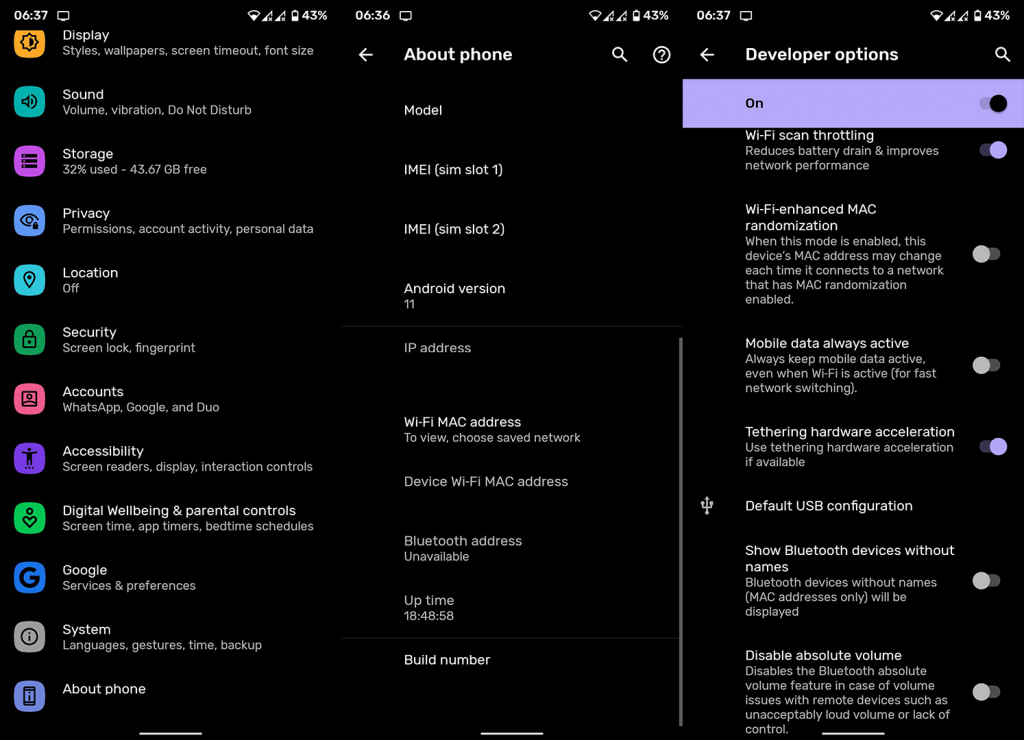
Start opp i sikkermodus
Tilbakestill nettverksinnstillinger
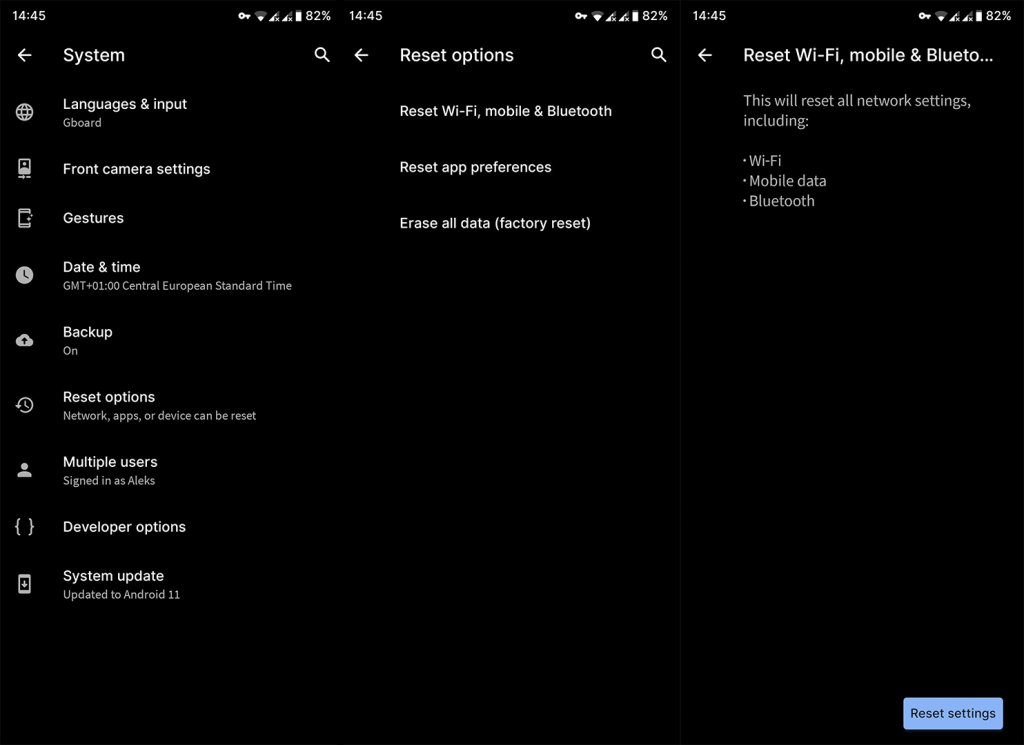
Tilbakestill enheten til fabrikkinnstillingene
Merk: Vi anbefaler ikke å gjøre dette hvis du ikke er helt sikker på hva du gjør. Hvis det er tilfelle, sjekk ut artikkelen vår om å tilbakestille en Android-telefon til fabrikkstandard for mer informasjon før du bestemmer deg for å starte fra bunnen av.
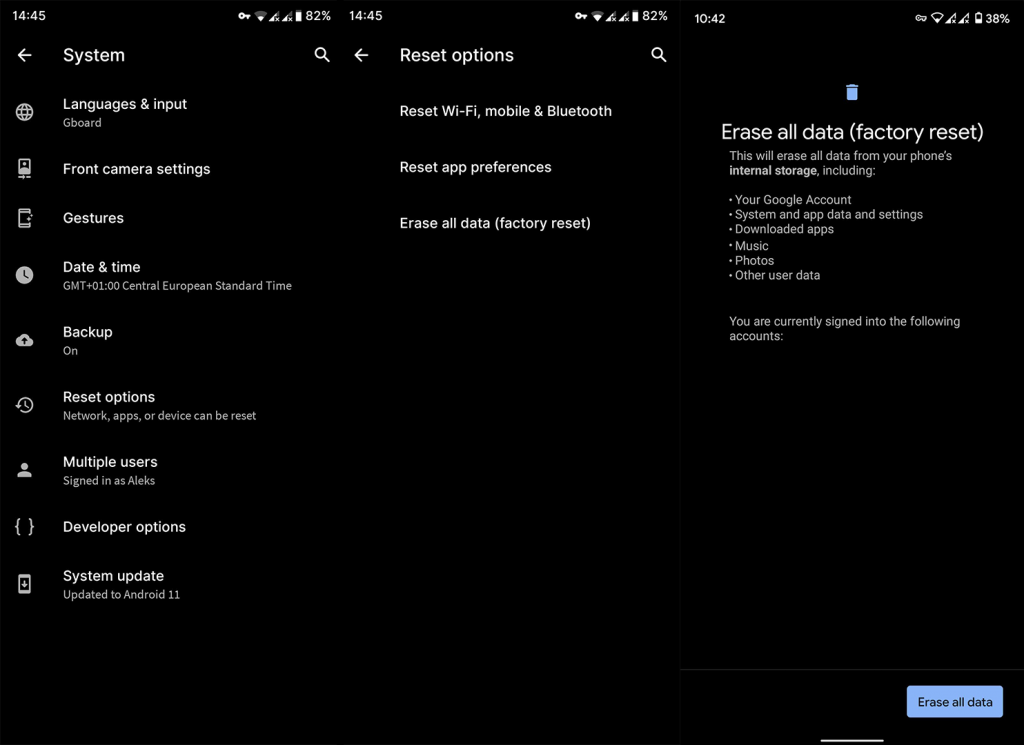
Det burde være det. Takk for at du leser dette, håper vi, et nyttig stykke om Moto G30-problemer rapportert av brukere på nettet. Fortell oss om problemene dine, alternative løsninger, eller del tankene dine om dette håndsettet i kommentarfeltet nedenfor.
Problem: Du opplever dårlig samtalekvalitet på din Motorola Moto G30.
Vedtak:
Problem: Fingeravtrykkskanneren på Motorola Moto G30 fungerer ikke som den skal.
Vedtak:
Problem: Skjermen på Motorola Moto G30 fryser ofte.
Vedtak:
Slik legger du til Gmail på oppgavelinjen i Windows 10/11 ved hjelp av Chrome eller Microsoft Edge. Få en rask og enkel veiledning her.
Hvis App Store forsvant fra startskjermen på iPhone/iPad, ikke bekymre deg, det er en enkel løsning for å gjenopprette den.
Oppdag de beste ublokkerte spillnettstedene som ikke er blokkert av skoler for å forbedre underholdning og læring.
Mottar feilmelding om utskrift på Windows 10-systemet ditt, følg deretter rettelsene gitt i artikkelen og få skriveren din på rett spor...
Du kan enkelt besøke møtene dine igjen hvis du tar dem opp. Slik tar du opp og spiller av et Microsoft Teams-opptak for ditt neste møte.
Når du åpner en fil eller klikker på en kobling, vil Android-enheten velge en standardapp for å åpne den. Du kan tilbakestille standardappene dine på Android med denne veiledningen.
RETTET: Entitlement.diagnostics.office.com sertifikatfeil
Hvis du står overfor skriveren i feiltilstand på Windows 10 PC og ikke vet hvordan du skal håndtere det, følg disse løsningene for å fikse det.
Hvis du lurer på hvordan du sikkerhetskopierer Chromebooken din, har vi dekket deg. Finn ut mer om hva som sikkerhetskopieres automatisk og hva som ikke er her
Vil du fikse Xbox-appen vil ikke åpne i Windows 10, følg deretter rettelsene som Aktiver Xbox-appen fra tjenester, tilbakestill Xbox-appen, Tilbakestill Xbox-apppakken og andre..


![[100% løst] Hvordan fikser du Feilutskrift-melding på Windows 10? [100% løst] Hvordan fikser du Feilutskrift-melding på Windows 10?](https://img2.luckytemplates.com/resources1/images2/image-9322-0408150406327.png)



![FIKSET: Skriver i feiltilstand [HP, Canon, Epson, Zebra og Brother] FIKSET: Skriver i feiltilstand [HP, Canon, Epson, Zebra og Brother]](https://img2.luckytemplates.com/resources1/images2/image-1874-0408150757336.png)

![Slik fikser du Xbox-appen som ikke åpnes i Windows 10 [HURTIGVEILEDNING] Slik fikser du Xbox-appen som ikke åpnes i Windows 10 [HURTIGVEILEDNING]](https://img2.luckytemplates.com/resources1/images2/image-7896-0408150400865.png)